图片水印怎么去掉 PS最快图片水印去掉方法
发布时间:2015-06-06 来源:查字典编辑
摘要:图片水印怎么去掉这是我们在工作和生活中经常遇见的一个问题,往往一张很好的图片下载下来却发现上面有不想要的水印,网络上关于如何图片水印去掉的方...
图片水印怎么去掉这是我们在工作和生活中经常遇见的一个问题,往往一张很好的图片下载下来却发现上面有不想要的水印,网络上关于如何图片水印去掉的方法很多,但是很多都很复杂,这里介绍一种最快的图片水印去除方法,注意这里需要利用PS软件,如果没有按照PS软件,可以参考其他方法,但是小编这个方法是PS软件中最近快的,不需要你懂PS软件复杂操作,基本上人人可以学会。
图片水印如何去掉详细步骤:
步骤一、打开PS软件,载入需要去掉水平的图片:以去掉下图中百事网水印为例
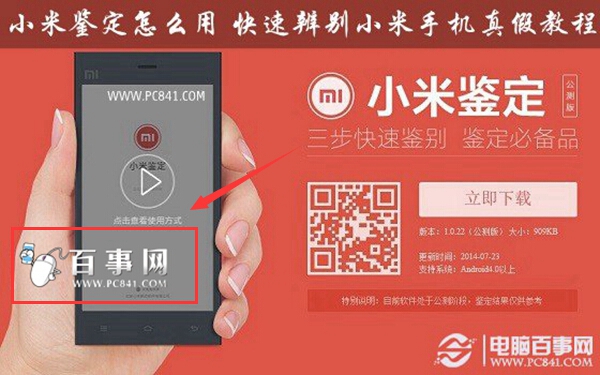
步骤二、选择PS左上方的矩形选择工具,选中需要去除的水印:百事网
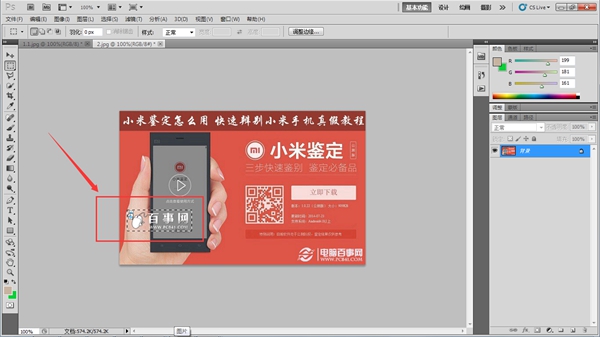
步骤三、点击电脑上的Delete键,删除选择的内容
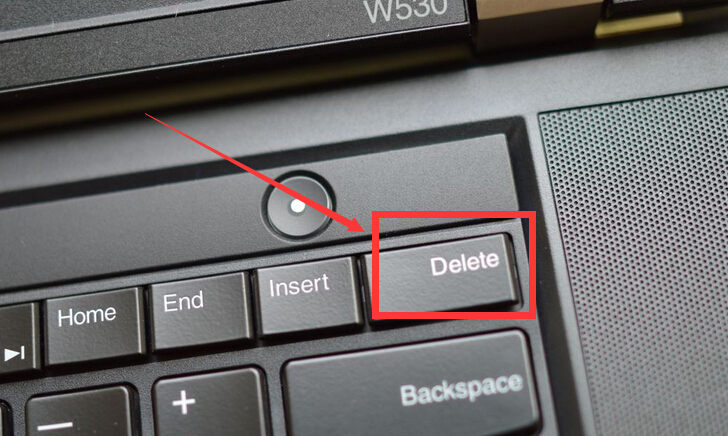
步骤四、在弹出的界面中选择内容识别,然后确定
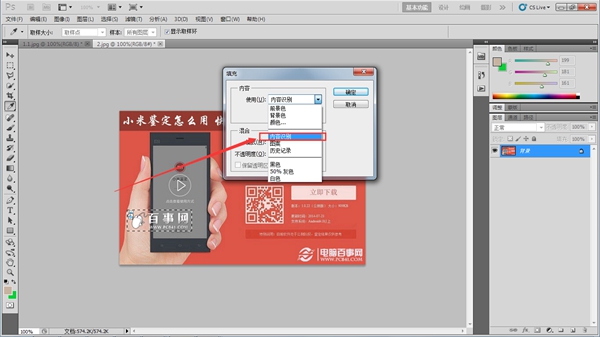
步骤五、观看效果,如果不满意的话在重复上面步骤。(完)
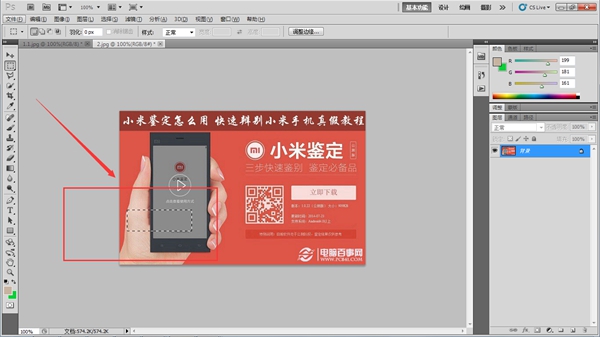
关于图片去掉水印的最快方法介绍完毕,按这个方法去掉照片上的水印是很快的,但是效果一般,只能用于对于图片要求不高的场合,希望对大家有帮助。


